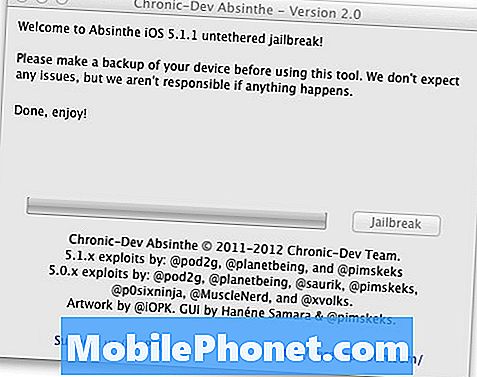#Samsung #Galaxy # Note9, geçen yıl piyasaya sürülen ve aynı zamanda Note serisi cihazların en son modeli olan birinci sınıf bir akıllı telefon. Hem ön hem de arkada Corning Gorilla Glass bulunan Alüminyum çerçeveden yapılmış bir gövde kullanan IP68 sertifikalı bir telefon. 6,4 inçlik Süper AMOLED ekranı, dokunmatik girişin yanı sıra bir kalemle de çalışır, bu da onu mobil üretkenlik uygulamaları için ideal bir cihaz haline getirir. Kaputun altında, 8GB RAM ile eşleştirilmiş bir Snapdragon 845 işlemci var. Bu sağlam performans gösteren bir telefon olmasına rağmen, bugün ele alacağımız bazı sorunların ortaya çıkabileceği durumlar vardır. Sorun giderme serimizin bu son bölümünde, çalışmayan Galaxy Note 9 kenar aydınlatmasının üstesinden geleceğiz.
Bir Samsung Galaxy Note 9 veya başka bir Android cihazınız varsa, bu formu kullanarak bizimle iletişime geçmekten çekinmeyin. Cihazınızla ilgili endişeleriniz konusunda size yardımcı olmaktan mutluluk duyarız. Bu, hiçbir koşul olmadan sunduğumuz ücretsiz bir hizmettir. Bununla birlikte, bizimle iletişime geçtiğinizde, doğru bir değerlendirme yapılabilmesi ve doğru çözümün verilebilmesi için mümkün olduğunca ayrıntılı olmaya çalışmanızı rica ediyoruz.
Samsung Galaxy Note 9 Kenar Aydınlatması Çalışmıyor Nasıl Onarılır
Sorun: Not 9'umdaki kenar aydınlatmam düzgün çalışmıyor. Samsung'u aradım, fabrika ayarlarına sıfırladım, önbelleği temizledim. Samsung bana sadece Best Buy tarafından yapılabilecek bir yazılım sıfırlaması yapmam gerektiğini söylüyor, ki bu da benden 2 saatlik bir sürüş mesafesinde veya onlara telefon gönderiyor ve 7-11 gün boyunca geri alamayacağım .. önce telefonu (AT&T modeli) aldım, kenar aydınlatması mükemmel çalıştı. Artık yalnızca ekran kapalıyken metin mesajları için çalışıyor. Her Zaman olarak ayarladım. Başka bir çözüm var mı?
Çözüm: Bu telefonda herhangi bir sorun giderme adımı gerçekleştirmeden önce, telefonun en son yazılım sürümünde çalıştığından emin olmak en iyisidir. Bir güncelleme varsa, önce onu indirip yüklemenizi öneririm.
Telefonun Kenar aydınlatma ayarını kontrol etmeli ve doğru şekilde ayarlandığından emin olmalısınız.
Edge aydınlatmasını açmak için
- Ayarlar uygulamasını başlatın
- Kenar aydınlatmasını arayın ve seçin
- Etkinleştirmek için kaydırıcıyı değiştirin
Aşağıdakilerde değişiklikler yaparak Edge aydınlatmasının ne zaman gösterileceğini de ayarlayabilirsiniz.
- Ekran açıkken Kenar aydınlatmasını göster: Ekran açıkken
- Ekran kapalıyken Kenar aydınlatmasını göster: Ekran kapalıyken
- Her zaman: Her zaman Kenar aydınlatmasını görüntüleyin
Edge aydınlatma stillerini değiştirebilirsiniz
- Uygulama menüsünü başlatın ve Ayarlar uygulamasını açın
- Edge aydınlatmasını arayın ve üzerine tıklayın
- Özelleştirmek için Kenar aydınlatma stili seçeneğini seçin
Edge aydınlatma bildirimlerini ayarlayabilirsiniz
- Uygulama menüsünden Ayarlar uygulamasını başlatın
- Edge aydınlatmasını arayın ve üzerine tıklayın
- Bildirimleri Yönet seçeneğini seçin
- Tüm uygulamalar için Edge aydınlatmasını etkinleştirmek için, Tüm Kullanılabilir Uygulamalar düğmesinin yanındaki kaydırıcıyı değiştirin
- Tek tek uygulamaları seçmek için her uygulamanın yanındaki kaydırıcıyı değiştirin
Telefonunuzun zaten doğru ayarlara sahip olması, ancak sorunun devam etmesi durumunda, aşağıda listelenen ek sorun giderme adımlarını uygulayın.
Yazılımdan sıfırlama gerçekleştirin
Yazılımdan sıfırlama genellikle telefon yanıt vermediğinde gerçekleştirilir, ancak bu durumda telefon yazılımını yenileyeceği için de çalışır. Bu işlem genellikle telefonda sorunlara neden olabilecek küçük yazılım hatalarını düzeltir.
- Sesi kısma düğmesini basılı tutun ve bırakmayın.
- Şimdi ses kısma düğmesini basılı tutarken Güç tuşunu basılı tutun.
- Her iki tuşu da 10 saniye veya daha uzun süre basılı tutun.
Telefon açıldığında, sorunun hala devam edip etmediğini kontrol edin.
Telefonu Güvenli Modda başlatın
İndirdiğiniz bir uygulamanın kurulduğunda telefonda sorunlara neden olacağı durumlar vardır. İndirdiğiniz bir uygulamanın soruna neden olup olmadığını kontrol etmek için telefonu Güvenli Modda başlatmanız gerekir, çünkü bu modda yalnızca önceden yüklenmiş uygulamaların çalışmasına izin verilir.
- Cihazı kapatın.
- Ekranda görünen model adı ekranının yanındaki Güç tuşunu basılı tutun.
- SAMSUNG ekranda göründüğünde, Güç tuşunu bırakın.
- Güç tuşunu bıraktıktan hemen sonra Sesi kısma tuşunu basılı tutun.
- Cihaz yeniden başlatmayı tamamlayana kadar Sesi kısma tuşunu basılı tutmaya devam edin.
- Ekranın sol alt köşesinde Güvenli mod göründüğünde, Sesi kısma tuşunu bırakın.
Sorunun bu modda ortaya çıkmaması durumunda, büyük olasılıkla yüklediğiniz bir uygulamadan kaynaklanmaktadır. Bunun hangi uygulama olduğunu bulun ve kaldırın.
Telefonun önbellek bölümünü silin
Telefonun ayrılmış bölümünde depolanan önbelleğe alınmış verilerin bozulabileceği durumlar vardır. Bu olduğunda, bu genellikle telefonda belirli sorunların ortaya çıkmasına neden olur. Soruna neden olan şeyin bu olma olasılığını ortadan kaldırmak için, telefonun önbellek bölümünü kurtarma modundan silmeniz gerekir.
- Telefonu kapat.
- Sesi Açma tuşunu ve Bixby tuşunu basılı tutun, ardından Güç tuşunu basılı tutun.
- Android logosu görüntülendiğinde, üç tuşu da bırakın.
- Android sistem kurtarma menüsü seçenekleri görünmeden önce 30 - 60 saniye boyunca "Sistem güncellemesi yükleniyor" mesajı gösterilecektir.
- Önbellek bölümünü sil seçeneğini vurgulamak için Sesi kısma tuşuna birkaç kez basın.
- Seçmek için Güç tuşuna basın.
- Evet'i vurgulamak için Sesi kısma tuşuna basın ve seçmek için Güç tuşuna basın.
- Önbellek silme bölümü tamamlandığında sistemi şimdi yeniden başlat vurgulanır.
- Cihazı yeniden başlatmak için Güç tuşuna basın.
Sorunun hala devam edip etmediğini kontrol edin.
Fabrika ayarlarına sıfırlama yapın
Yukarıdaki adımların sorunu çözmemesi durumunda, bunun nedeni bir yazılım arızası olabilir. Bununla şu anda başa çıkmanın en iyi yolu fabrika ayarlarına sıfırlama yapmaktır. Sıfırlamayı yapmadan önce telefon verilerinizi yedeklediğinizden emin olun.
- Telefonu kapat.
- Sesi Açma tuşunu ve Bixby tuşunu basılı tutun, ardından Güç tuşunu basılı tutun.
- Yeşil Android logosu görüntülendiğinde, tüm tuşları bırakın ("Sistem güncellemesini yükleme", Android sistem kurtarma menüsü seçeneklerini göstermeden önce yaklaşık 30 - 60 saniye gösterecektir).
- "Verileri sil / fabrika ayarlarına sıfırla" yı vurgulamak için Sesi kısma tuşuna birkaç kez basın.
- Seçmek için Güç düğmesine basın.
- "Evet - tüm kullanıcı verilerini sil" vurgulanana kadar Sesi kısma tuşuna basın.
- Ana sıfırlamayı seçmek ve başlatmak için Güç düğmesine basın.
- Ana sıfırlama tamamlandığında, "Sistemi şimdi yeniden başlat" vurgulanır.
- Cihazı yeniden başlatmak için Güç tuşuna basın.
Yukarıda listelenen adımları uyguladıktan sonra bile sorun devam ederse, bu durum zaten hatalı bir donanım bileşeninden kaynaklanmış olabilir. Şu anda yapılacak en iyi şey, telefonu bir servis merkezine götürmek ve kontrol ettirmektir.
Android telefonunuzu kullanırken karşılaştığınız sorularınızı, önerilerinizi ve sorunlarınızı bize göndermekten çekinmeyin. Bugün piyasada bulunan her Android cihazı destekliyoruz. Ve merak etmeyin, sorularınız için sizden tek bir kuruş talep etmeyeceğiz. Bu formu kullanarak bizimle iletişime geçin. Aldığımız her mesajı okuruz ancak hızlı yanıt vermeyi garanti edemeyiz. Size yardımcı olabildiysek, lütfen yayınlarımızı arkadaşlarınızla paylaşarak sözcüğü yaymamıza yardımcı olun.